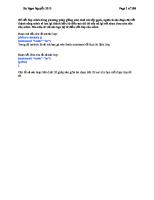HV - Huong Dan Eviews8 [PDF]
HỌC VIỆN TÀI CHÍNH BỘ MÔN KINH TẾ LƯỢNG -------------- HƯỚNG DẪN SỬ DỤNG EVIEWS 8 TRONG THỰC HÀNH KINH TẾ LƯỢNG CƠ B
43 0 1MB
Papiere empfehlen
![HV - Huong Dan Eviews8 [PDF]](https://vdoc.tips/img/200x200/hv-huong-dan-eviews8.jpg)
- Author / Uploaded
- Đinh Anh
Datei wird geladen, bitte warten...
Zitiervorschau
HỌC VIỆN TÀI CHÍNH BỘ MÔN KINH TẾ LƯỢNG --------------
HƯỚNG DẪN SỬ DỤNG EVIEWS 8 TRONG THỰC HÀNH KINH TẾ LƯỢNG CƠ BẢN
HÀ NỘI – 2015
1
GIỚI THIỆU CHUNG VỀ EVIEWS 8
1.1 Giới thiệu về EViews Chương trình EViews cung cấp các công cụ phân tích dữ liệu, hồi quy và dự báo chạy trên nền hệ điều hành Windows. Sử dụng EViews có thể nhanh chóng xây dựng mối quan hệ thống kê từ dữ liệu có sẵn và sử dụng mối quan hệ này để dự báo các giá trị tương lai. Chương trình EViews đặc biệt hữu dụng trong: phân tích và đánh giá dữ liệu khoa học, phân tích tài chính, dự báo kinh tế vĩ mô, mô phỏng, dự báo doanh số, và phân tích chi phí. Đặc biệt, EViews là một phần mềm mạnh cho các nghiên cứu dữ liệu thời gian và dữ liệu chéo với cỡ mẫu lớn. EViews hỗ trợ nhiều cách nhập dữ liệu thông dụng như: nhập dữ liệu từ bàn phím, chuyển dữ liệu từ các tệp tin sẵn có từ các phần mềm ứng dụng khác (như các tệp tin của MS Excel hay các phần mềm khác). Với EViews, có thể dễ dàng tạo ra các chuỗi mới từ các chuỗi dữ liệu hiện hành, hoặc mở rộng dữ liệu có sẵn. EViews trình bày các biểu mẫu, đồ thị, kết quả ấn tượng và có thể in trực tiếp hoặc chuyển qua các loại định dạng văn bản khác. EViews giúp người sử dụng dễ dàng ước lượng và kiểm định các mô hình kinh tế lượng. EViews kế thừa các đặc điểm giao tiếp ưu việt của hệ điều hành Windows như dùng chuột thực hiện trên hệ thống menu và hộp hội thoại nên rất thuận tiện cho người dùng. Nhờ sử dụng loại ngôn ngữ rất gần với các ký hiệu chuẩn của toán, thống kê, và kinh tế lượng, nên người sử dụng dễ dàng suy luận một cách hợp lý khi xây dựng hoặc kiểm định các mô hình hồi quy trên EViews. Phiên bản mới nhất của chương trình này là EViews 9. Trong tài liệu này, chúng tôi hướng dẫn cách sử dụng EViews 8 trong thực hành kinh tế lượng cơ bản dựa trên tài liệu EViews 8 Users Guide. Mọi thông tin khác về chương trình EViews tham khảo tại www.eviews.com. Ví dụ thực hành minh họa trong tài liệu là các tệp dữ liệu như sau: Tệp thứ nhất là thuchanh1.wf1: Mô hình hồi quy doanh thu bán hàng - S (nghìn USD/tháng) theo giá bán của sản phẩm - P (USD/sản phẩm) và chi phí quảng cáo - AD (nghìn USD/tháng). Tệp thứ hai là thuchanh2.wf1: Mô hình hồi quy tổng đầu tư - INV (tỷ USD) theo tổng thu nhập quốc nội - GDP (tỷ USD) và tổng tiêu dùng tư nhân - PCE (tỷ USD) của một quốc gia từ quý 1 năm 2002 đến quý 1 năm 2012.
2
Tệp thứ ba là thuchanh3.wf1: Mô hình hồi quy tổng tài sản ròng - TS (nghìn USD) với tổng thu nhập - TN (nghìn USD), số người trong hộ gia đình - S (người), giới tính - GT (GT = 1 là nam, GT = 0 là nữ) của 38 nhân viên trong một công ty. 1.2 Màn hình giao tiếp của EViews Nếu chương trình được cài đặt thành công, thì khi khởi động chương trình Eviews sẽ thấy xuất hiện một cửa sổ chính với các thành phần như sau:
Thanh tiêu đề (Title bar): Luôn hiện ở phía trên cùng của cửa sổ chính và có tên là EViews. Nếu có nhiều cửa sổ làm việc cùng được mở với kích thước tối đa thì tên của các cửa sổ này sẽ xuất hiện cùng với tên chương trình. Thanh menu (Main menu): Bao gồm các lệnh làm việc với EViews được sắp xếp theo chủ đề. Người sử dụng có thể dùng chuột hoặc tổ hợp phím tắt để lựa chọn thực hiện lệnh. Cửa sổ lệnh (Command windows): Nơi nhập các lệnh thực hiện, kết thúc ấn phím Enter. Để chuyển đến làm việc với cửa sổ lệnh ấn phím F5. Vùng làm việc (Work area): Là phần ở giữa của cửa sổ chính và chứa các đối tượng đang làm việc của người sử dụng. Thanh trạng thái (Status line): Luôn xuất hiện phía cuối cửa sổ chính. Thanh trạng thái được chia làm nhiều phần hiển thị các thông tin như: đường dẫn hiện thời, tên tệp dữ liệu, tình trạng thực hiện lệnh,...
3
1.3 Tệp dữ liệu (workfile) EViews có nhiều định dạng tệp khác nhau như: - Workfile: Là dạng tệp cơ bản dùng để lưu trữ dữ liệu phục vụ mục đích phân tích. - Database: Là tệp cơ sở dữ liệu. - Program: Là tệp chương trình. - Text File: Là tệp dạng văn bản. Nội dung phần này chỉ giới thiệu về tệp dữ liệu cơ bản là workfile và các thao tác trên tệp dữ liệu này. Workfile được gọi chung là tệp tin làm việc của Eviews. Ở một cấp độ cơ bản, một tệp tin EViews chứa các đối tượng của EViews. Mỗi đối tượng bao gồm tập hợp các thông tin có liên quan đến một lĩnh vực phân tích cụ thể như một chuỗi dữ liệu, một phương trình, hay một đồ thị. Làm việc trên EViews chủ yếu liên quan đến các đối tượng chứa trong một tệp tin. 1.3.1 Tạo tệp dữ liệu mới Trong Eviews có nhiều cách tạo một tệp dữ liệu mới. Tuy nhiên, ở mức độ sử dụng cơ bản thường dùng hai cách chính là: (1) Tạo tệp dữ liệu bằng cách mô tả cấu trúc của tệp rồi nhập dữ liệu. (2) Tạo tệp dữ liệu bằng cách mở và đọc dữ liệu từ một nguồn bên ngoài. Cách 1: Tạo tệp dữ liệu bằng cách mô tả cấu trúc của tệp rồi nhập dữ liệu. Từ màn hình giao tiếp ngay sau khi khởi động Eviews, chọn Create a new Eviews workfile. Hoặc thực hiện menu [Eviews]File/New/Workfile. Hoặc ấn tổ hợp phím Ctrl + N. Xuất hiện hộp hội thoại Workfile Create và cần mô tả kiểu cấu trúc của tệp dữ liệu trong phần Workfile structure type. Cấu trúc của tệp được chọn phù hợp với các kiểu dữ liệu là: dữ liệu chéo (Unstructure/Undated), dữ liệu chuỗi thời gian (Date – regular frequency) và dữ liệu bảng (Balanced Panel). Nếu là dữ liệu chéo thì hộp hội thoại Workfile Create như sau: Observations: Nhập vào số quan sát. Workfile names: WF: Tên của tệp dữ liệu; Page: Tên của trang dữ liệu. Kết thúc khai báo chọn nút OK sẽ xuất hiện cửa sổ Workfile.
4
Nếu là dữ liệu chuỗi thời gian thì hộp hội thoại Workfile Create như sau:
Frequency: Tần số của số liệu. Cần lựa chọn tần số cho dữ liệu thời gian. Các lựa chọn là: Annual – Năm; Semi-annual – Nửa năm; Quarterly – Quí; Monthly – Tháng; Weekly – Tuần; Daily 5 day week – Ngày (tuần 5 ngày); Daily 7 day week – Ngày (tuần 7 ngày). Start date: xác định thời điểm bắt đầu chuỗi thời gian. End date: xác định thời điểm kết thúc. Nếu là dữ liệu bảng thì hộp hội thoại Workfile Create như sau:
5
Phần dữ liệu bảng sẽ được giới thiệu cụ thể trong tài liệu khác. Cách 2: Tạo tệp dữ liệu mới bằng cách mở và đọc dữ liệu từ một nguồn bên ngoài (không thuộc định dạng Eviews) như Text, Excel, Stata, SPSS, ... Thực hiện menu [Eviews]File/Open/Forgeirn Data a Workfile, trong hộp hội thoại Open chọn tệp dữ liệu cần mở. Tiếp theo sẽ thực hiệc theo các bước với các tham số thể hiện trong từng hộp hội thoại. Ví dụ: Nếu chọn tệp là thuchanh1.xlsx của MS Excel thì xuất hiện hộp hội thoại sau:
Predefined range: Eviews mặc định xác định vùng dữ liệu từ ứng dụng khác chuyển vào.
6
Custom range: Người dùng thay đổi vùng dữ liệu (các tham số sẽ được thay đổi tùy theo từng ứng dụng). Read series by row: Tùy chọn khi dữ liệu từ nguồn bên ngoài được tổ chức theo dòng. Chọn nút Next để tiếp tục, nút Back quay lại bước trước, nút Cancel để bỏ qua lệnh và nút Finish để kết thúc. Nếu chọn Next sẽ chuyển sang bước 2.
Column headers: bao gồm hai tham số: Header lines: Thay đổi số dòng là tiêu đề (nếu không có dòng tiêu đề chọn 0 khi đó tên các chuỗi dữ liệu được đặt mặc định là series#). Header tyle: Lựa chọn tham số cho tiêu đề cột dữ liệu (thường lựa chọn là Names only). Column info: bao gồm hai tham số liên quan đến một cột dữ liệu cụ thể. Name: Tên chuỗi số liệu. Description: Mô tả về chuỗi số liệu. Data type: Kiểu dữ liệu. Nếu chọn Next sẽ chuyển sang bước 3.
7
Basic structure: Chọn cấu trúc của tệp: dữ liệu chéo (Unstructure/Undated), dữ liệu chuỗi thời gian (Date – regular frequency) và dữ liệu bảng (Balanced Panel),... Kết thúc chọn nút Finish sẽ có tệp dữ liệu trong Eviews. 1.3.2 Cửa sổ tệp dữ liệu Workfile Khi mở tệp dữ liệu sẽ xuất hiện cửa sổ Workfile với các thành phần chính như sau:
8
Cửa sổ Workfile cho phép nhập, sửa và xử lý dữ liệu. Khi tệp dữ liệu mới được tạo bằng cách 1 (Tạo tệp dữ liệu bằng cách mô tả cấu trúc của tệp rồi nhập dữ liệu) thì cửa sổ Workfile chỉ có hai biến là hệ số C và biến resid. Cần đưa thêm các biến và nhập dữ liệu cho các biến mới này. Có thể thực hiện bằng một trong cách cách sau. Cách 1: Thêm biến mới thực hiện lệnh: [EViews]Quick/Empty Group sẽ xuất hiện cửa sổ Group. Trong cửa sổ Group có thể thực hiện nhập trực tiếp từ bàn phím tên các biến và dữ liệu cho các biến hoặc thực hiện sao chép dữ liệu từ các phần mềm khác (ví dụ như bảng tính MS Excel) sang các cột tương ứng trong cửa sổ này.
Cách 2: Chuyển dữ liệu từ một tệp của các phần mềm ứng dụng khác vào Eviews. Thực hiện menu [EViews]Proc/Import/Import from file. Hoặc thực hiện menu [Workfile]Proc/Import/Import from file. Tiếp theo chọn tên tệp cần chuyển dữ liệu vào trong cửa số Open. Nếu tệp là bảng tính của MS Excel sẽ tiến hành theo như các bước trong phần Tạo tệp dữ liệu mới bằng cách mở và đọc dữ liệu từ một nguồn bên ngoài. Gán nhãn cho biến: Các biến mới đưa vào chưa được gán nhãn. Nhằm thể hiện rõ nghĩa hơn về biến trong các công việc xử lý sau này như vẽ biểu đồ cần gán nhãn cho các biến. Thực hiện: Kích kép chuột tại tên biến cần gán trong cửa sổ Workfile (Hoặc kích chuột phải tại tên biến và chọn mục Open) sẽ xuất hiện cửa sổ Series. Chọn nút Name, xuất hiện cửa sổ Obiect Name để nhập vào nhãn cho biến. 9
Sửa đổi dữ liệu: Thực hiện theo các bước sau: - Mở chuỗi số liệu cần sửa bằng cách kích kép chuột tại tên biến (Hoặc kích chuột phải tại tên biến và chọn mục Open. Hoặc chọn nút Show) trong cửa sổ Workfile. - Trong cửa sổ Series, chọn nút Edit +/- hoặc kích chuột phải chọn mục Edit +/-. - Thực hiện sửa đổi giá trị. Hiển thị thông tin tóm tắt về Workfile: Thực hiện menu [Workfile]View/Statistic. Workfile Statistics Date: 02/06/16 Time: 16:41 Name: THUCHANH1 Number of pages: 1 Page: Data_goc Workfile structure: Unstructured/Undated Range: 1 75 -- 75 obs Object series coef equation graph Total
Count 9 1 1 1 12
Data Points 675 750
1425
Thực hiện menu [Workfile]View/Workfile directory để quay lại cửa sổ Workfile dạng thư mục. Các loại đối tượng trong Workfile: EViews có các loại đối tượng chính được thể hiện bằng biểu tượng riêng như sau:
10
Ở mức độ làm việc với mô hình kinh tế lượng cơ bản thường dùng các đối tượng là: -
Series: Chuỗi số liệu. Graph: Biểu đồ, đồ thị. Group: Nhóm các đối tượng. Equation: Phương trình hồi quy
1.3.3 Lưu trữ dữ liệu Thực hiện menu [EViews]File/Save (Hoặc ấn tổ hợp phím Ctrl + S) xuất hiện hộp hội thoại Save:
11
Organise: xác định thư mục chứa tệp dữ liệu. File name: nhập vào tên tệp. Save as type: chọn định dạng tệp dữ liệu (mặc định là định dạng Eviews Workfile *.wf1). Lưu ý: Nếu muốn lưu trữ tệp dữ liệu với tên khác thực hiện [EViews]File/Save As. Phần mô tả thực hiện giống như lệnh File/Save. 1.3.4 Mở tệp dữ liệu đã có Từ màn hình giao tiếp ngay sau khi khởi động Eviews, chọn Open an existing Eviews workfile. Hoặc thực hiện menu File/Open/EViews workfile. Hoặc ấn tổ hợp phím Ctrl + O.
Organise: xác định thư mục chứa tệp dữ liệu cần mở. Type: chọn định dạng tệp dữ liệu cần mở (mặc định là định dạng Eviews Workfile *.wf1). File name: nhập vào tên tệp hoặc chọn tên tệp dữ liệu trong danh sách. 2
Vẽ đồ thị
2.1 Thực hiện trên một biến Lựa chọn mở cửa sổ Series của biến cần thực hiện. Thực hiện menu [Series]View/Graph (hoặc [EViews]Quick/Graph), xuất hiện hộp hội thoại Graph Options: 12
Options Pages: Lựa chọn nhóm đồ thị. Mức độ cơ bản là nhóm Graph Type – Basic Type. Graph Type: Lựa chọn kiểu đồ thị trong nhóm. Line – dạng đường; Bar – dạng dải; Area – dạng vùng; Distribution – biểu đồ phân phối; ... Doanh thu 92 88 84 80 76 72 68 64 60 5
10
15
20
25
30
35
40
45
50
55
60
65
70
75
Thay đổi định dạng đồ thị: - [Graph]Proc/Options: thay đổi kiểu đồ thị, đường và màu biểu diễn. - [Graph]Proc/Add text (hoặc chọn nút AddText): thêm tiêu đề và thay đổi vị trí tiêu đề của đồ thị. - [Graph]Proc/Save Graph to disk: lưu đồ thị là một tệp trên đĩa. 13
- Cửa sổ Graph chọn nút Name: Lưu đồ thị như đối tượng được quản lý trong cửa sổ Workfile. Vẽ nhiều loại đồ thị trên cùng một trục tọa độ: Trường hợp này thường được sử dụng trong tình huống muốn biểu diễn nhiều đồ thị cũng nhau (ví dụ như muốn biểu diễn biểu đồ histogam cũng với đường phân phối chuẩn). Bước 1: Thực hiện menu [Series]View/Graph:
Bước 2: Trong cửa sổ Graph Options chọn nút Options:
14
Bước 3: Chọn nút Add để thêm đồ thị (ngược lại chọn nút Remove nếu muốn loại bỏ dạng đồ thị đã lựa chọn có tên trong phần Added Elements).
Bước 4: Chọn tên loại đồ thị cần đưa thêm trong phần Element Type. Kết thúc chọn nút OK sẽ quay lại cửa sổ Distribution Plot Customize.
Kết thúc chọn OK sẽ có kết quả như sau:
15
2.2 Thực hiện trên nhiều biến Lựa chọn nhóm dữ liệu cần thực hiện. Thực hiện menu [Series]View/Graph (hoặc [EViews]Quick/Graph), xuất hiện hộp hội thoại Graph Options như trường hợp một biến. Để biểu diễn đường đồ thị xu hướng giữa hai biến thì chọn loại đồ thị là Scatter. Thêm đường hồi quy thì phần Fit lines chọn Regression Line. 92 88
Doanh thu
84 80 76 72 68 64 60 0.4
0.8
1.2
1.6
2.0
2.4
Chi phi quang cao
16
2.8
3.2
3
Thống kê mô tả
3.1 Thực hiện trên một biến Lựa chọn mở cửa sổ Series của biến cần thực hiện. Thực hiện menu [Series]View/Descriptive Statistics & Test và thực hiện lựa chọn tiếp các mục với các chức năng như sau: - Histogram & Stats: Hiển thị biểu đồ histogram và giá trị các tham số thống kê mô tả.
- Stats Table: Hiển thị giá trị các tham số thống kê mô tả dưới dạng bảng. P Trung bình Mean 5.687200 Trung vị Median 5.690000 Giá trị lớn nhất Maximum 6.490000 Giá trị nhỏ nhất Minimum 4.830000 Độ lệch tiêu chuẩn Std. Dev. 0.518432 Hệ số bất đối xứng Skewness 0.061846 Hệ số nhọn Kurtosis 1.667162 Thống kê JB Jarque-Bera 5.599242 Mức xác suất Probability 0.060833 Tổng Sum 426.5400 Tổng bình phương chênh lệch Sum Sq. Dev. 19.88911 Số quan sát Observations 75 3.2 Thực hiện trên nhiều biến 3.2.1 Thống kê mô tả Lựa chọn các biến trong cửa sổ Workfile (bằng cách giữ phím Ctrl và kích chuột chọn tên biến), kích chuột phải chọn mục Open/As group hoặc chọn nút Show trong cửa sổ Workfile. Thực hiện menu [Group]View/Descriptive Statistics/Common Sample.
17
S Mean 77.37467 Median 76.50000 Maximum 91.20000 Minimum 62.40000 Std. Dev. 6.488537 Skewness -0.010631 Kurtosis 2.255328 Jarque-Bera 1.734340 Probability 0.420139 Sum 5803.100 Sum Sq. Dev. 3115.482 Observations 75 3.2.2 Hệ số tương quan
P 5.687200 5.690000 6.490000 4.830000 0.518432 0.061846 1.667162 5.599242 0.060833 426.5400 19.88911 75
AD 1.844000 1.800000 3.100000 0.500000 0.831677 0.037087 1.704890 5.258786 0.072122 138.3000 51.18480 75
Thực hiện menu [Group]View/Covariance Analysis, chọn mục Correlation:
Kết quả phân tích tương quan: S P AD S 1.000000 -0.625541 0.222080 P -0.625541 1.000000 0.026366 AD 0.222080 0.026366 1.000000 3.2.3 Hệ số hiệp phương sai Thực hiện menu [Group]View/Covariance Analysis, chọn mục Covariance. 18
Kết quả phân tích hiệp phương sai: S P AD 4
S P AD 41.53976 -2.076178 1.182448 -2.076178 0.265188 0.011217 1.182448 0.011217 0.682464
Phép toán và hàm cơ bản Phép toán số học: cộng (+), trừ (-), nhân (*), chia (/), và lũy thừa (^).
Phép toán so sánh: lớn hơn (>), nhỏ hơn (=), nhỏ hơn hoặc bằng (Estimation Output: kết quả được biểu diễn dưới dạng bảng báo cáo. Lưu kết quả ước lượng mô hình hồi quy: Trong cửa sổ Equation, chọn nút Name:
Name to identify object: Nhập tên lưu kết quả ước lượng (mặc định tên sẽ được đặt là eq#). Thay đổi tham số ước lượng mô hình hồi quy: Trong cửa sổ Equation, chọn nút Estimate. Thực hiện thay đổi các tham số như phần ước lượng mô hình. 5.2 Giá trị ước lượng và phần dư Sau khi ước lượng mô hình hồi quy, có thể xem kết quả ước lượng và giá trị phần dư bằng cách: Thực hiện menu [Equation]View/Actual, Fitted, Residual: - Chọn Actual, Fitted, Residual Table kết quả hiển thị dưới dạng bảng:
23
- Chọn Actual, Fitted, Residual Graph kết quả hiển thị dưới dạng đồ thị:
- Chọn Residual Graph (hoặc Standardized Residual Graph) kết quả chỉ hiển thị phần dư dưới dạng đồ thị:
24
5.3 Ma trận hiệp phương sai giữa các hệ số hồi quy ước lượng Thực hiện menu [Equation]View/Covarian Metrix:
5.4 Kiểm định về các hệ số - Kiểm định Wald Kiểm định Wald thực hiện kiểm định ràng buộc về các hệ số hồi quy dựa trên thống kê T, F và 2 . Thực hiện menu [Equation]View/Coefficient Diagnostics/Wald TestCoefficient Restrictions:
25
Trong cửa sổ Wald Test khai báo giả thuyết cần kiểm định về các hệ số. Qui định đánh số các hệ số là C(1), C(2),... theo thứ tự khai báo trong phương trình hồi quy. Ví dụ: Cần kiểm định xem hệ số 2 8 có đúng không thực hiện khai báo trong cửa sổ Wald Test:
Kết quả kiểm định: Giá trị p-value = 0 nên kết luận 2 8 . Wald Test: Equation: EQ01 Test Statistic t-statistic F-statistic Chi-square
Value
df
Probability
14.43596 208.3970 208.3970
72 (1, 72) 1
0.0000 0.0000 0.0000
Value
Std. Err.
9.862584
0.683195
Null Hypothesis: C(2) = -8 Null Hypothesis Summary: Normalized Restriction (= 0) 8 + C(2) Restrictions are linear in coefficients.
5.5 Kiểm định bỏ bớt biến Thực hiện menu [Equation]View/Coefficient Diagnostics/Redundant Variable Test – Likelihood Ratio:
Trong cửa sổ Redundant Variable Test khai báo tên biến cần xem xét loại ra khỏi mô hình. 26
Ví dụ: Cần kiểm định xem có nên bỏ biến giá P ra khỏi mô hình không thực hiện khai báo trong cửa sổ Redundant Variable Test:
Kết quả kiểm định: Giá trị p-value = 0 nên kết luận không nên bỏ biến P ra khỏi mô hình. Redundant Variables Test Equation: EQ01 Specification: S P AD C Redundant Variables: P
t-statistic F-statistic Likelihood ratio
Value 7.215241 52.05971 40.80726
df 72 (1, 72) 1
Probability 0.0000 0.0000 0.0000
Sum of Sq. 1242.884 2961.827 1718.943 1718.943
df 1 73 72 72
Mean Squares 1242.884 40.57298 23.87421 23.87421
Value -244.2731 -223.8695
df 73 72
F-test summary:
Test SSR Restricted SSR Unrestricted SSR Unrestricted SSR LR test summary: Restricted LogL Unrestricted LogL
Restricted Test Equation: Dependent Variable: S Method: Least Squares Sample: 1 75 Included observations: 75 Variable
Coefficient
Std. Error
t-Statistic
Prob.
AD C
1.732616 74.17972
0.890324 1.798983
1.946052 41.23426
0.0555 0.0000
R-squared Adjusted R-squared S.E. of regression Sum squared resid Log likelihood F-statistic Prob(F-statistic)
0.049320 0.036297 6.369692 2961.827 -244.2731 3.787117 0.055498
Mean dependent var S.D. dependent var Akaike info criterion Schwarz criterion Hannan-Quinn criter. Durbin-Watson stat
27
77.37467 6.488537 6.567284 6.629084 6.591960 2.197192
5.6 Kiểm định thêm biến Thực hiện menu [Equation]View/Coefficient Diagnostics/Omitted Variable Test – Likelihood Ratio:
Trong cửa sổ Omitted Variable Test khai báo tên biến cần xem xét thêm vào mô hình. Ví dụ: Cần kiểm định xem có nên thêm biến quảng cáo AD*AD vào mô hình không thực hiện khai báo trong cửa sổ Omitted Variable Test:
Kết quả kiểm định cho kết luận nên thêm biến AD*AD vào mô hình. Omitted Variables Test Equation: EQ01 Specification: S P AD C Omitted Variables: AD*AD
t-statistic F-statistic Likelihood ratio
Value 2.942688 8.659413 8.631025
df 71 (1, 71) 1
Probability 0.0044 0.0044 0.0033
Sum of Sq. 186.8585 1718.943 1532.084 1532.084
df 1 72 71 71
Mean Squares 186.8585 23.87421 21.57865 21.57865
Value -223.8695 -219.5540
df 72 71
F-test summary:
Test SSR Restricted SSR Unrestricted SSR Unrestricted SSR LR test summary: Restricted LogL Unrestricted LogL
28
Unrestricted Test Equation: Dependent Variable: S Method: Least Squares Sample: 1 75 Included observations: 75 Variable
Coefficient
Std. Error
t-Statistic
Prob.
P AD C AD*AD
-7.640000 12.15124 109.7190 -2.767963
1.045939 3.556164 6.799045 0.940624
-7.304442 3.416950 16.13742 -2.942688
0.0000 0.0011 0.0000 0.0044
R-squared Adjusted R-squared S.E. of regression Sum squared resid Log likelihood F-statistic Prob(F-statistic)
6
0.508235 0.487456 4.645283 1532.084 -219.5540 24.45932 0.000000
Mean dependent var S.D. dependent var Akaike info criterion Schwarz criterion Hannan-Quinn criter. Durbin-Watson stat
77.37467 6.488537 5.961440 6.085039 6.010792 2.043061
Mô hình hồi quy với biến giả
6.1 Cách tạo biến giả Tạo biến giả bằng cách sử dụng lệnh SMPL Giả sử trong tệp dữ liệu có biến GT là biến có kiểu kí tự và có hai giá trị là: Nam và Nữ. Để tạo biến giả D1 nhận giá trị nhị phân (D1 = 1 nếu GT = “Nam” và D1 = 0 nếu GT = “Nữ”), từ cửa sổ lệnh nhập vào các lệnh như sau: GENR D1 = 0
Đặt biến mới D1 = 0 với mọi quan sát
SMPL IF GT = “Nam”
Xét riêng các quan sát có GT là “Nam”
D1 = 1
Đặt D1 = 1 cho các quan sát này
SMPL @all
Chọn lại tất cả các quan sát
6.2 Ước lượng mô hình hồi quy có biến giả Thực hiện ước lượng mô hình hồi quy có biến giả tương tự như với các biến định lượng khác (Xem phần 5.1). Sử dụng tệp dữ liệu thuchanh3.wf1, thực hiện ước lượng mô hình không có hệ số tương tác kết quả như sau: Dependent Variable: TS Method: Least Squares Sample: 1 38 Included observations: 38 Variable
Coefficient
Std. Error
t-Statistic
Prob.
C TN S GT
7.279147 0.640247 -5.040424 -10.66710
11.89739 0.217169 2.440299 8.876195
0.611827 2.948147 -2.065495 -1.201765
0.5447 0.0057 0.0466 0.2378
R-squared
0.283003
Mean dependent var
29
13.23092
Adjusted R-squared S.E. of regression Sum squared resid Log likelihood F-statistic Prob(F-statistic)
0.219739 25.55600 22205.72 -174.9595 4.473343 0.009434
S.D. dependent var Akaike info criterion Schwarz criterion Hannan-Quinn criter. Durbin-Watson stat
28.93164 9.418922 9.591300 9.480253 2.751432
Sử dụng tệp dữ liệu thuchanh3.wf1, thực hiện ước lượng mô hình có hệ số tương tác kết quả như sau: Dependent Variable: TS Method: Least Squares Sample: 1 38 Included observations: 38 Variable
Coefficient
Std. Error
t-Statistic
Prob.
C TN S GT TN*GT
-4.000077 0.922598 -4.597302 24.43868 -0.920247
12.66582 0.249983 2.345346 19.25026 0.452840
-0.315817 3.690639 -1.960181 1.269525 -2.032169
0.7541 0.0008 0.0585 0.2131 0.0502
R-squared Adjusted R-squared S.E. of regression Sum squared resid Log likelihood F-statistic Prob(F-statistic)
7
0.362751 0.285508 24.45522 19735.91 -172.7192 4.696264 0.004124
Mean dependent var S.D. dependent var Akaike info criterion Schwarz criterion Hannan-Quinn criter. Durbin-Watson stat
13.23092 28.93164 9.353644 9.569116 9.430307 2.722683
Kiểm định khuyết tật đối với mô hình hồi quy
7.1 Kiểm định tính phân phối chuẩn của sai số ngẫu nhiên Để kiểm tra xem sai số có phân phối chuẩn hay không thực hiện menu [Equation]View>Residual Diagnostics>Histogram – Normality Test:
Ví dụ: Với kết quả kiểm định có p-value = 0.923596 cho kết luận phần dư của mô hình có phân phối chuẩn. 30
7.2 Kiểm định thiếu biến, sai dạng hàm Kiểm định Ramsey cho phép kiểm định mô hình hồi quy gốc có thiếu biến và dạng hàm sử dụng có phù hợp hay không? Thực hiện RESET test:
menu
[Equation]View/Stability
Diagnostics/Ramsey
Trong cửa sổ RESET Specification khai báo số biến cần đưa thêm vào mô hình gốc (các biến này là dạng lũy thừa của ước lượng biến phụ thuộc). Ví dụ: Cần kiểm định xem mô hình gốc có thiếu biến hoặc sai dạng hàm hay không? Chọn kiểm định Ramsey và thực hiện khai báo:
Kết quả kiểm định: Giá trị p-value = 0.5888 (thống kê F) nên kết luận mô hình không sai dạng hàm. Ramsey RESET Test Equation: EQ01 Specification: S P AD C Omitted Variables: Powers of fitted values from 2 to 3
F-statistic Likelihood ratio
Value 0.533686 1.134982
df (2, 70) 2
Probability 0.5888 0.5669
Sum of Sq. 25.81709 1718.943 1693.126 1693.126
df 2 72 70 70
Mean Squares 12.90855 23.87421 24.18751 24.18751
Value -223.8695 -223.3020
df 72 70
F-test summary:
Test SSR Restricted SSR Unrestricted SSR Unrestricted SSR LR test summary: Restricted LogL Unrestricted LogL Unrestricted Test Equation: Dependent Variable: S
31
Method: Least Squares Sample: 1 75 Included observations: 75 Variable
Coefficient
Std. Error
t-Statistic
Prob.
P AD C FITTED^2 FITTED^3
506.7256 -119.2254 -5895.094 0.815991 -0.003401
864.5470 203.3434 10185.01 1.412147 0.006070
0.586117 -0.586325 -0.578801 0.577837 -0.560184
0.5597 0.5595 0.5646 0.5652 0.5771
R-squared Adjusted R-squared S.E. of regression Sum squared resid Log likelihood F-statistic Prob(F-statistic)
0.456544 0.425490 4.918080 1693.126 -223.3020 14.70135 0.000000
Mean dependent var S.D. dependent var Akaike info criterion Schwarz criterion Hannan-Quinn criter. Durbin-Watson stat
77.37467 6.488537 6.088054 6.242553 6.149744 2.201023
7.3 Kiểm định đa cộng tuyến Kiểm định đa cộng tuyến bằng mô hình hồi quy phụ. Thực hiện bằng cách ước lượng biến độc lập theo các biến độc lập còn lại và đánh giá xem mô hình này có phù hợp không? Nếu mô hình hồi quy phụ là phù hợp sẽ kết luận mô hình gốc có đa cộng tuyến. Ví dụ: Kiểm định đa cộng tuyến bằng mô hình hồi quy phụ, ước lượng biến giá (P) theo chi phí quảng cáo (AD). Dependent Variable: P Method: Least Squares Sample: 1 75 Included observations: 75 Variable
Coefficient
Std. Error
t-Statistic
Prob.
C AD
5.656893 0.016435
0.147368 0.072933
38.38612 0.225348
0.0000 0.8223
R-squared Adjusted R-squared S.E. of regression Sum squared resid Log likelihood F-statistic Prob(F-statistic)
0.000695 -0.012994 0.521789 19.87529 -56.61997 0.050782 0.822338
Mean dependent var S.D. dependent var Akaike info criterion Schwarz criterion Hannan-Quinn criter. Durbin-Watson stat
5.687200 0.518432 1.563199 1.624999 1.587875 2.174909
Kết quả ước lượng mô hình cho kết luận mô hình ban đầu không có đa cộng tuyến ở mức ý nghĩa 5%. Đánh giá mức độ đa cộng tuyến qua hệ số tương quan cặp giữa các biến: Xem phần 3.2.2. Hệ số tương quan.
32
7.4 Kiểm định phương sai sai số thay đổi Sử dụng kiểm định White để kiểm định mô hình có phương sai sai số thay đổi hay không? Thực hiện menu [Equation]View/Residual Diagnostics/Heteroskedasticity Test:
Test Type: chọn kiểm định While. Include White cross terms: lựa chọn có/không tích nhân chéo giữa các biến trong mô hình White. Ví dụ: Thực hiện kiểm định mô hình gốc có phương sai sai số thay đổi hay không bằng kiểm định While với lựa chọn không có tích nhân chéo: Heteroskedasticity Test: White F-statistic Obs*R-squared Scaled explained SS
1.263208 2.542471 2.547398
Prob. F(2,72) Prob. Chi-Square(2) Prob. Chi-Square(2)
0.2889 0.2805 0.2798
Test Equation: Dependent Variable: RESID^2 Method: Least Squares Sample: 1 75 Included observations: 75 Variable
Coefficient
Std. Error
t-Statistic
Prob.
C P^2 AD^2
30.83784 0.006550 -1.991819
22.43843 0.666835 1.254285
1.374331 0.009823 -1.588011
0.1736 0.9922 0.1167
R-squared Adjusted R-squared S.E. of regression Sum squared resid Log likelihood F-statistic Prob(F-statistic)
0.033900 0.007063 33.90314 82758.43 -369.1526 1.263208 0.288936
Mean dependent var S.D. dependent var Akaike info criterion Schwarz criterion Hannan-Quinn criter. Durbin-Watson stat
33
22.91924 34.02351 9.924070 10.01677 9.961084 1.948119
Thực hiện kiểm định While với lựa chọn có tích nhân chéo: Heteroskedasticity Test: White F-statistic Obs*R-squared Scaled explained SS
0.888641 4.537390 4.546183
Prob. F(5,69) Prob. Chi-Square(5) Prob. Chi-Square(5)
0.4936 0.4749 0.4737
Test Equation: Dependent Variable: RESID^2 Method: Least Squares Sample: 1 75 Included observations: 75 Variable
Coefficient
Std. Error
t-Statistic
Prob.
C P^2 P*AD P AD^2 AD
-583.6848 -21.44581 6.372200 232.2527 0.823326 -46.19697
622.1463 18.91290 8.779323 217.3591 7.058356 56.24529
-0.938179 -1.133925 0.725819 1.068521 0.116646 -0.821348
0.3514 0.2608 0.4704 0.2890 0.9075 0.4143
R-squared Adjusted R-squared S.E. of regression Sum squared resid Log likelihood F-statistic Prob(F-statistic)
0.060499 -0.007581 34.15224 80479.91 -368.1057 0.888641 0.493597
Mean dependent var S.D. dependent var Akaike info criterion Schwarz criterion Hannan-Quinn criter. Durbin-Watson stat
22.91924 34.02351 9.976152 10.16155 10.05018 1.926181
Kết quả kiểm định cho kết luận mô hình ban đầu có phương sai sai số không thay đổi ở mức ý nghĩa 5%. 7.5 Kiểm định tự tương quan 7.5.1 Sử dụng thống kê Durbin – Watson Phương pháp này dựa trên thống kê d của Durbin – Watson. Sử dụng tệp thuchanh2.wf1. Thực hiện mô hình hồi quy với kết quả ước lượng như sau: Dependent Variable: INV Method: Least Squares Sample: 2002Q1 2012Q1 Included observations: 41 Variable
Coefficient
Std. Error
t-Statistic
Prob.
C LOG(GDP) LOG(PCE)
-33716.12 29512.85 -26746.80
6279.005 3968.689 3624.876
-5.369660 7.436422 -7.378681
0.0000 0.0000 0.0000
R-squared Adjusted R-squared S.E. of regression Sum squared resid Log likelihood F-statistic Prob(F-statistic)
0.592714 0.571277 155.1706 914960.7 -263.4443 27.65022 0.000000
Mean dependent var S.D. dependent var Akaike info criterion Schwarz criterion Hannan-Quinn criter. Durbin-Watson stat
34
1919.441 236.9852 12.99728 13.12267 13.04294 0.540185
Kiểm định cặp giả thuyết: H0: Mô hình ban đầu không có tự tương quan bậc 1 H1: Mô hình ban đầu có tự tương quan bậc 1 n
Tiêu chuẩn kiểm định: d
(et et 1 ) 2 t 2
n
et2 t 1
Với 0.05 , n = 41, k’ = 2 tra giá trị dL = 1.391 và du = 1.6, 4 - dL = 2.609, 4 - du = 2.4. Bảng quyết định: Tự tương quan (+) 0
Không có kết luận dL
Không có tự tương quan du
Không có kết luận 4-du
Tự tương quan (-) 4-dL
4
0 < dqs = 0.54 < dL , Mô hình ban đầu có tự tương quan dương. 7.5.2 Sử dụng kiểm định Breusch – Godfrey Thực hiện menu Correlation LM Test:
[Equation]View/Residual
Diagnostics/Serial
Thực hiện khai báo số trễ trong kiểm định tự tương quan. Chọn nút OK sẽ cho kết quả như sau: Breusch-Godfrey Serial Correlation LM Test: F-statistic Obs*R-squared
33.08093 26.55234
Prob. F(2,36) Prob. Chi-Square(2)
0.0000 0.0000
Test Equation: Dependent Variable: RESID Method: Least Squares Sample: 2002Q1 2012Q1 Included observations: 41 Presample missing value lagged residuals set to zero. Variable
Coefficient
Std. Error
t-Statistic
Prob.
C LOG(GDP)
14504.55 -10958.52
4803.170 3270.288
3.019787 -3.350934
0.0046 0.0019
35
LOG(PCE) RESID(-1) RESID(-2) R-squared Adjusted R-squared S.E. of regression Sum squared resid Log likelihood F-statistic Prob(F-statistic)
9791.509 0.708794 0.268452 0.647618 0.608464 94.63610 322415.7 -242.0620 16.54047 0.000000
2958.636 0.147429 0.181472
3.309468 4.807690 1.479297
Mean dependent var S.D. dependent var Akaike info criterion Schwarz criterion Hannan-Quinn criter. Durbin-Watson stat
0.0021 0.0000 0.1478 -5.25E-11 151.2416 12.05180 12.26078 12.12790 1.473717
Kết quả kiểm định có p-value = 0 cho kết luận mô hình ban đầu có tự tương quan ở mức ý nghĩa 5%. 8
Hồi quy và dự báo
Để sử dụng mô hình trong dự báo giá trị ngoài mẫu thực hiện theo các bước sau: Bước 1: Mở rộng kích thước mẫu bằng cách: Thực hiện menu [Workfile]Proc>Structure/Resize Current Page Hoặc thực hiện menu [EViews]Proc>Structure/Resize Current Page Hoặc kích kép chuột tại phần Range trong cửa sổ Workfile.
Thay đổi kích thước mẫu trong phần Observation. Ví dụ thay đổi thành 76, xuất hiện thông báo xác nhận có thay đổi hay không? Lựa chọn Yes/No để tiếp tục.
Bước 2: Nhập số liệu mới ngoài mẫu ban đầu. 36
Mở cửa sổ Group chứa các chuỗi số liệu của biến độc lập cần đưa vào giá trị dự kiến. Lựa chọn ô cần thực hiện, kích chuột phải chọn mục Edit, sau đó nhập dữ liệu cho ô hiện hành. Ví dụ: Dự kiến tăng giá lên 6.2 USD đồng thời tăng chi phí quảng cáo là 2.3, có cửa sổ Group như sau:
Bước 3: Thực hiện dự báo. Mở cửa sổ Equation (nếu khi ước lượng có lưu lại tên) hoặc thực hiện lệnh ước lượng mô hình (như trong phần 5. Ước lượng mô hình hồi quy). Thực hiện menu [Equation]Proc/Forecast Hoặc trong cửa sổ Equation, chọn nút Forecast.
Forecast name: đặt tên chuỗi dự báo. Mặc định EViews sẽ đặt tên chuỗi dự báo gồm tên chuỗi dữ liệu và thêm kí tự f ở cuối. Chuỗi dữ liệu với tên như vậy sẽ tự động được ghi đè mỗi khi thực hiện lệnh ước lượng mô hình. S.E. (optional): tên chuỗi lưu giá trị là độ lệch tiêu chuẩn. 37
Forecast sample: lựa chọn mẫu thực hiện dự báo. Output: kiểm tra lựa chọn Forecast graph (Có/Không đồ thị) và Forecast evaluation (Có/Không bảng giá trị). Kết thúc chọn nút OK sẽ xuất hiện kết quả dự báo như sau:
Bước 4: Xem giá trị chuỗi dự báo. Trong cửa sổ Workfile chọn các chuỗi dữ liệu cần xem và thực hiện hiển thị kết quả theo dạng bảng trong như trong cửa sổ Group, hoặc có thể biểu diễn dưới dạng đồ thị.
38
92 88 84 80 76 72 68 64 60 5
10
15
20
25
30
35
40
Doanh thu
45
50
55
60
65
70
75
S_F
Kết quả dự báo thể hiện trong bảng hay đồ thị như trên mới chỉ là dự báo điểm của biến phụ thuộc. Từ các kết quả ước lượng này có thể thực hiện dự báo khoảng đối với giá trị trung bình hay giá trị cá biệt của biến phụ thuộc trong mô hình hồi quy.
39
MỤC LỤC 1
2
3
GIỚI THIỆU CHUNG VỀ EVIEWS 8 ............................................. 2 1.1
Giới thiệu về EViews .................................................................. 2
1.2
Màn hình giao tiếp của EViews .................................................. 3
1.3
Tệp dữ liệu (workfile) ................................................................. 4
Vẽ đồ thị .......................................................................................... 12 2.1
Thực hiện trên một biến ............................................................ 12
2.2
Thực hiện trên nhiều biến ......................................................... 16
Thống kê mô tả ................................................................................ 17 3.1
Thực hiện trên một biến ............................................................ 17
3.2
Thực hiện trên nhiều biến ......................................................... 17
4
Phép toán và hàm cơ bản ................................................................. 19
5
Ước lượng mô hình hồi quy ............................................................ 20
6
7
8
5.1
Ước lượng mô hình bằng phương pháp bình phương nhỏ nhất 21
5.2
Giá trị ước lượng và phần dư .................................................... 23
5.3
Ma trận hiệp phương sai giữa các hệ số hồi quy ước lượng ..... 25
5.4
Kiểm định về các hệ số - Kiểm định Wald ............................... 25
5.5
Kiểm định bỏ bớt biến............................................................... 26
5.6
Kiểm định thêm biến ................................................................. 28
Mô hình hồi quy với biến giả .......................................................... 29 6.1
Cách tạo biến giả ....................................................................... 29
6.2
Ước lượng mô hình hồi quy có biến giả ................................... 29
Kiểm định khuyết tật đối với mô hình hồi quy ............................... 30 7.1
Kiểm định tính phân phối chuẩn của sai số ngẫu nhiên ........... 30
7.2
Kiểm định thiếu biến, sai dạng hàm.......................................... 31
7.3
Kiểm định đa cộng tuyến .......................................................... 32
7.4
Kiểm định phương sai sai số thay đổi ....................................... 33
7.5
Kiểm định tự tương quan .......................................................... 34
Hồi quy và dự báo ........................................................................... 36
40
TÀI LIỆU THAM KHẢO [1] Damodar N. Gujarati: Basic Econometrics; McGraw-Hill; Fourth Edition; 2003. [2] Jeffrey M. Wooldridge: Introductory Econometrics – A Mordern Approach; South-Western Cengage Learning; Fifth Edition 2012. [3] Users Guide of Eviews 8. [4] Trang Web của EViews: www.eviews.com. [5] Trang Web của Tổng cục Thống kê: http://www.gso.gov.vn [6] Trang Web http://www.sbv.gov.vn/
của
Ngân
hàng
Nhà
nước
Việt
Nam:
[7] Trang Web http://finance.vietstock.vn/du-lieu-vi-mo/Default.htm
41